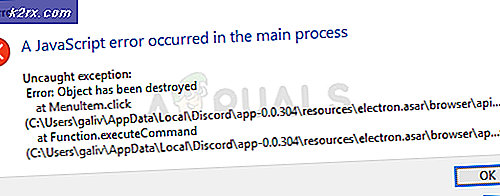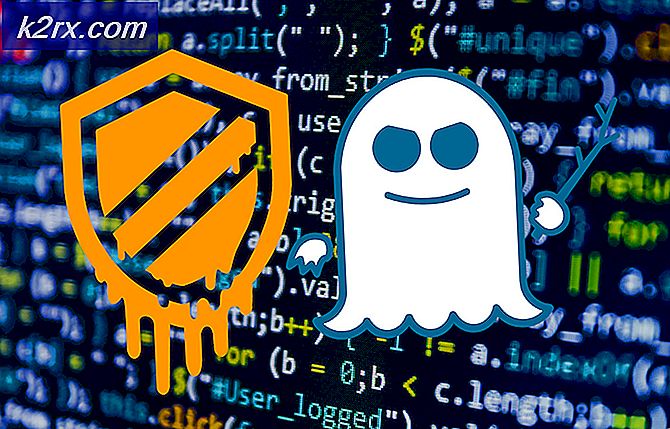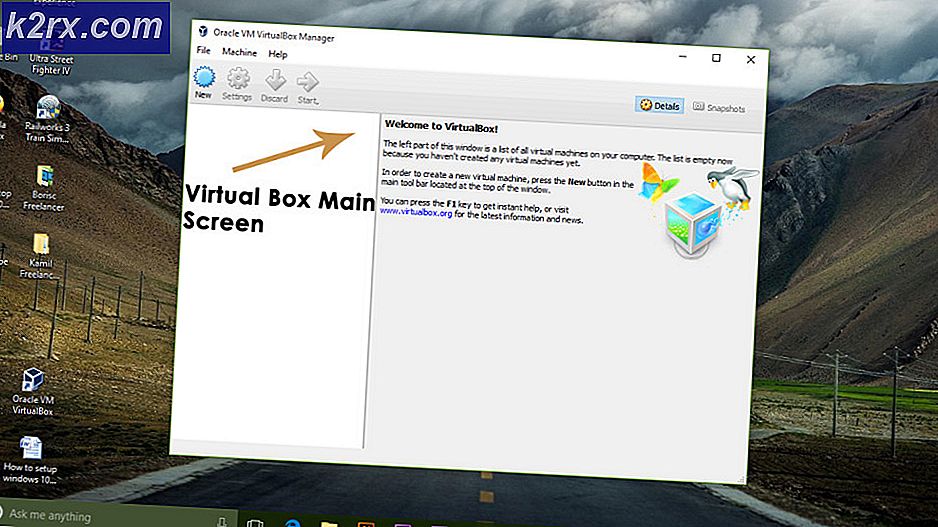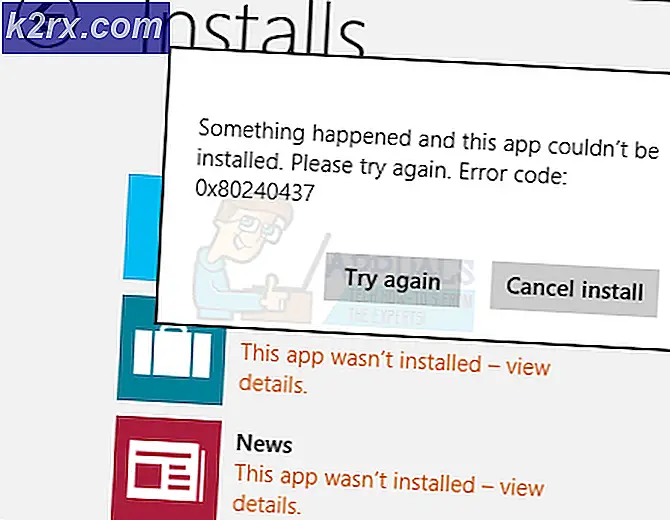Fix: Google.com kommer inte att öppnas på kanterna
Det här felet upplevs av användare på Windows 10 och det förhindrar att vissa webbplatser som Google (olika regioner) och YouTube.com öppnar eller visar korrekt på både telefoner och datorer. Problemet uppstår endast på Windows egna webbläsare som Microsoft Edge och Internet Explorer. Det finns rapporter om att andra webbplatser är otillgängliga också, men majoriteten av användarna har problem specifikt för Google-relaterade webbplatser. Med det här felet kan du inte få åtkomst till vissa webbplatser från Edge eller IE.
Microsoft hävdade att problemet var relaterat till token-bindning vilket är en säkerhetsfunktion som arbetar med Microsoft och Google. Så även om vi vet orsaken till det här felet, men vi kan inte göra något åt det, förutom att vänta på nästa uppdatering. Det finns dock några lösningar för detta problem som anges nedan.
Metod 1: Använda InPrivate Window
Det här är den rekommenderade lösningen från Microsoft-tjänstemännen och är känd att jobba för ganska mycket alla som har detta problem.
Medan du använder Windows-webbläsare som Microsoft Edge eller Internet Explorer använder du InPrivate-fönstret för att öppna alla Google-relaterade webbplatser (eller andra webbplatser som du hade problem med) webbplatser. Detta kommer att lyckas öppna webbplatser utan problem.
PRO TIPS: Om problemet är med din dator eller en bärbar dator, bör du försöka använda Reimage Plus-programvaran som kan skanna förvaret och ersätta korrupta och saknade filer. Detta fungerar i de flesta fall där problemet uppstått på grund av systemkorruption. Du kan ladda ner Reimage Plus genom att klicka här- Öppna Microsoft Edge
- Klicka på alternativet Mer ( 3 prickar längst upp till höger)
- Välj nytt inprivat fönster.
Öppna nu webbplatsen som du hade problem med och det ska fungera bra.
Metod 2: Använda en annan webbläsare
Det fina med detta problem är att det bara påverkar Windows egna webbläsare som Microsoft Edge. Så du kan enkelt använda andra webbläsare som Google Chrome och Firefox. Denna webbläsare är känd för att fungera utan problem, så det rekommenderas att byta till dessa webbläsare tills problemet är löst av Microsoft.
Om du inte har någon annan webbläsare kan du alltid hämta dem från sina officiella webbplatser. Gå bara till länkarna nedan och välj den version som passar din Windows.
Google Chrome: Hämta
Mozilla Firefox: Hämta
Metod 3: Uppdatering av Windows
Eftersom Microsoft har erkänt buggan och rapporterat att buggen kommer att tas bort från nästa byggnad, kommer uppdateringen av din Windows vara en bra lösning för detta problem. Men du måste vänta på Windows-uppdateringarna. Men glöm inte att uppdatera din Windows om du vill att det här problemet ska lösas.
PRO TIPS: Om problemet är med din dator eller en bärbar dator, bör du försöka använda Reimage Plus-programvaran som kan skanna förvaret och ersätta korrupta och saknade filer. Detta fungerar i de flesta fall där problemet uppstått på grund av systemkorruption. Du kan ladda ner Reimage Plus genom att klicka här